9 megoldás a 4013-as iPhone-/iTunes-hiba 4013-as javítására
„Az iPhone-t nem lehetett visszaállítani. Ismeretlen hiba történt (4013).’
Biztos ideges lesz, amikor ezt az üzenetet kapja. Az iPhone-on tárolt összes dédelgetett emlék elveszhet. Miközben próbál megoldást találni? Mivel itt olvassa ezt, lefogadom, hogy segít megoldani az iPhone Error 4013 (iTunes Error 4013) problémát.
Egyszerűen fogalmazva, ez egy gyakori hiba az iOS-eszközökön, az úgynevezett iPhone Error 4013. Mivel ez a hiba általában akkor fordul elő, amikor az iPhone-t az iTunes használatával próbálják visszaállítani, ezért iTunes Error 4013-nak is nevezik. A 4013-as hibát általában iPhone 4013-as hibának nevezik, de ez technikailag nem helyes. Ez a hiba az iPhone, iPad vagy iPod touch készüléket érintheti – minden iOS-t futtató eszközt.
Tehát, ha többet szeretne megtudni a 4013-as iPhone-hibáról vagy a 4013-as iTunes-hiba javításáról, akkor olvassa el.
- Mi az iPhone 4013-as hiba?
- 1. megoldás: Javítsa ki a 4013-as iPhone/iTunes hibát adatvesztés nélkül
- 2. megoldás: Javítsa ki a 4013-as iPhone/iTunes hibát a számítógépes problémák megoldásával
- 3. megoldás: Javítsa ki a 4013-as iPhone/iTunes hibát az USB-port és a csatlakozó ellenőrzésével
- 4. megoldás: Javítsa ki a 4013-as iPhone/iTunes hibát az iTunes javítóeszközzel
- 5. megoldás: Javítsa ki a 4013-as iPhone/iTunes hibát az iPhone összes beállításának visszaállításával
- 6. megoldás: Javítsa ki a 4013-as iPhone/iTunes hibát úgy, hogy helyet szabadít fel az iPhone készüléken
- 7. megoldás: Javítsa ki az iTunes 4013-at a DFU módba való belépéssel
- 8. megoldás: Javítsa ki a 4013-as iPhone/iTunes hibát az iPhone DFU módba való belépésével
- 9. megoldás: Hogyan lehet visszaállítani az iPhone-t a biztonsági másolatokból iTunes nélkül?
Mi az iPhone 4013-as hiba?
Az iPhone 4013-as vagy az iTunes 4013-as hibája általában hardverrel kapcsolatos probléma. Leginkább a hibás USB-kábel, a sérült USB-port, a harmadik féltől származó biztonsági szoftver vagy a számítógép beépített tűzfalrendszere okozza. Más szavakkal, a hiba egy csatlakozási hiba, amely azt jelenti, hogy kommunikációs problémák vannak az iOS-eszköz és az iTunes között. Megakadályozza, hogy az iTunes hozzáférjen az Apple szerverekhez, hogy letöltse az iOS frissítési firmware-t az iPhone frissítéséhez vagy visszaállításához. Ez azonban nem súlyos probléma. Néhány egyszerű megoldásnak meg kell oldania a problémát. Tehát olvassa el, hogy megtudja, hogyan javíthatja ki az iPhone 4013-as hibát.
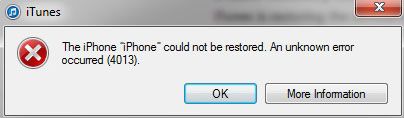
1. megoldás: Javítsa ki a 4013-as iPhone/iTunes hibát adatvesztés nélkül
Számos különböző megoldás létezik az iPhone 4013 hibára. A probléma azonban az, hogy nehéz pontosan diagnosztizálni a probléma helyét, ezért a legtöbb megoldás próba-hiba módszerrel működik. Vagyis kipróbálsz valamit, és ha nem megy, akkor a következőt. Ez rendkívül fárasztó és hosszú folyamat lehet, nem kecsegtet eredménnyel, ráadásul komoly adatvesztés veszélyével is jár. Ha azonban olyan egyérintéses megoldást szeretne, amely azonnal diagnosztizálja a problémát, és adatvesztés nélkül kijavítja, akkor használjon harmadik féltől származó, ún. DrFoneTool – Rendszerjavítás (iOS).

DrFoneTool – iOS rendszer-helyreállítás
Javítsa meg helyreállítási módban ragadt iPhone-ját adatvesztés nélkül!
- Javítsa ki az iOS rendszerrel kapcsolatos különféle problémákat, például a helyreállítási módot, a fehér Apple logót, a fekete képernyőt, a hurkolást az indításkor stb.
- Javítsa meg a helyreállítási módban ragadt iPhone-ját, adatvesztés nélkül.
- Minden iPhone, iPad és iPod touch modellhez használható.
- Teljesen kompatibilis a Windows, Mac, iOS rendszerekkel
Hogyan javítható az iPhone adatvesztés nélkül az iOS 15 rendszeren?
-
Töltse le és indítsa el a DrFoneTool-t. A főmenüben válassza a „Rendszerjavítás” lehetőséget.

-
Csatlakoztassa készülékét a számítógéphez kábelen keresztül. A DrFoneTool két módot mutat meg az iPhone javításához. Az adatbiztonság érdekében először próbálja ki a normál módot.

-
A DrFoneTool azonosítja iOS-eszközét és iOS-verzióját, és automatikusan felismeri a legújabb firmware-t. Nincs más dolga, mint a ‘Start’ gombra kattintani. A letöltés az internetkapcsolattól függően eltart egy ideig.

-
A letöltés után automatikusan elkezdi keresni az eszközt a problémák után, és kijavítja azokat. Hamarosan megjelenik egy üzenet, hogy ‘Az operációs rendszer javítása befejeződött.’ Ez azt jelenti, hogy a készüléket javították. Az egész folyamat nem tarthat tovább 10 percnél, és Önnek nem kell semmit tennie!

-
Ennek a folyamatnak biztosítania kell, hogy bármi is legyen az ok, az véglegesen megoldódik.
Tipp: Az iTunes 4013 hiba sajnos továbbra is fennáll ezen lépések után? Valami nem stimmel az iTunes-szal. Menj javítsa meg az iTunes összetevőit és próbálja újra.
2. megoldás: Javítsa ki a 4013-as iPhone/iTunes hibát a számítógépes problémák megoldásával
Amikor az iPhone 4013-as hibája (iTunes 4013-as hiba) fordul elő, az magára a számítógépére vonatkozhat. Ha a számítógépén problémák vannak, akkor ez lehet a 4013-as hiba forrása. A következőket kell tennie:
- Ellenőrizze, hogy a számítógép internetje megfelelően működik-e. Ha nem, csatlakoztassa újra az internetet, vagy indítsa újra a WIFI-t.
- Ellenőrizze a harmadik féltől származó biztonsági szoftvert vagy a beépített tűzfalrendszert a számítógépén, zárja be, és próbálkozzon újra.
- Ellenőrizze számítógépének verzióját, frissítse a legújabbra, majd próbálkozzon.
- Próbáljon meg egy másik számítógépen csatlakoztatni iPhone készülékét az iTuneshoz.
Ha a számítógép rendben van, ellenőrizze az USB-port csatlakozását.
3. megoldás: Javítsa ki a 4013-as iPhone/iTunes hibát az USB-port és a csatlakozó ellenőrzésével
Amikor az iPhone error 4013 (iTunes 4013 hiba) megjelenik, nagy valószínűséggel a probléma hardverhez kapcsolódik. Tehát először ellenőrizze, hogy minden USB-portja és csatlakozója megfelelően működik-e. Ezt kell tennie:
- Győződjön meg arról, hogy Apple USB-portot használ.
- Ellenőrizze a kábelcsatlakozást, ha megfelelően csatlakozik.
- Csatlakoztassa újra a kábelt, hogy ellenőrizze, működik-e.
- Használjon másik USB-portot.
- Próbálja meg csatlakoztatni egy másik számítógéphez.

Ha kipróbálja ezeket a módszereket, és semmi sem működik, akkor az USB-kapcsolat rendben van, és tovább kell lépnie Megoldás 1 az iTunes 4013-as hibájának kijavításához adatvesztés nélkül.
4. megoldás: Javítsa ki a 4013-as iPhone/iTunes hibát az iTunes javítóeszközzel
Amint már említettük, a 4013-as iPhone-hibát iTunes 4013-as hibának is nevezik. Ez azért van, mert ez a hiba csak akkor jelentkezik, amikor az iPhone13/12/11/XR/XS (Max) vagy bármely más iPhone-modellt próbálják visszaállítani az iTunes használatával. Lehetséges, hogy az iTunes megsérült, vagy az iTunes verziója elavult. Ebben az esetben az iTunes-t normál állapotba kell javítani.
Először ellenőrizze, hogy az iTunes legújabb verziója-e. A 4013-as iPhone/iTunes hiba azért fordulhat elő, mert az iTunes verziója elavult. Ha nem, frissítse az iTunes-t.
Ha csak az iTunes problémáit szeretné gyorsan megoldani, kövesse az alábbi lépéseket az iPhone/iTunes 4013 javításához:

DrFoneTool – iTunes javítás
A végső megoldás az iTunes hibák diagnosztizálására és megoldására
- Távolítsa el az összes iTunes-hibát, például az iTunes 9-es, 21-es, 4013-as, 4015-ös hibát stb.
- Oldja meg az összes problémát, ha nem sikerül az iPhone/iPad/iPod touch csatlakoztatása vagy szinkronizálása az iTunes alkalmazással.
- Az iTunes-problémák kijavítása közben az eszköz adatai jól megőrizték.
- Állítsa az iTunes-t normál állapotba 2-3 percen belül.
-
Telepítse és nyissa meg a DrFoneTool – iTunes Repair programot a számítógépén. Ezután a főképernyőn válassza a „Rendszerjavítás” lehetőséget.

-
Az új képernyőn válassza az „iTunes javítás” > „iTunes hibák javítása” lehetőséget. Ezután az eszköz megvizsgálja és ellenőrzi, hogy az iTunes összetevői készek-e.

-
Ha az ellenőrzés után is megjelenik, válassza a „Speciális javítás” lehetőséget.

-
Ha az iTunes 4013 továbbra sem javítható, csatlakoztassa iOS-eszközét a számítógéphez, és válassza ki az „iTunes csatlakozási problémák javítása” lehetőséget a javításhoz.

5. megoldás: Javítsa ki a 4013-as iPhone/iTunes hibát az iPhone összes beállításának visszaállításával
- Indítsa újra az iPhone 13/12/11/XR, iPhone XS (Max) vagy bármely más iPhone-modellt.
- Lépjen a Beállítások > Általános > Visszaállítás > Összes beállítás visszaállítása menüpontra.

Ezzel a módszerrel az adatvesztés kockázata is fennáll, ezért először készítsen biztonsági másolatot az iPhone adatairól az iCloudba vagy az iTunesba. Vagy, hogy minden könnyebb legyen, menjen a Megoldás 1 az iPhone 4013-as hibájának kijavításához az iPhone adatok érintetlen megőrzésével.
Oktatóvideó: Hogyan lehet visszaállítani az összes beállítást az iPhone készüléken?
6. megoldás: Javítsa ki a 4013-as iPhone/iTunes hibát úgy, hogy helyet szabadít fel az iPhone készüléken
A 4013-as iPhone hiba az iOS frissítése közben történik. Tehát a probléma akkor fordulhat elő, ha nincs elég hely az iPhone-ban az új frissítés befogadásához. Tehát gondoskodnia kell arról, hogy legyen elég hely, és ha nincs, akkor tisztítsa meg az iPhone-t.

Oktatóvideó: Hogyan tisztítsuk meg iPhone-unkat?
7. megoldás: Javítsa ki a 4013-as iPhone/iTunes hibát az iPhone gyári visszaállításával
Az iTunes 4013 vagy iPhone 4013 javításához megpróbálhatja visszaállítani az iPhone gyári beállításait. Az alábbiakban bemutatjuk a gyári beállítások visszaállításával történő javítás lépéseit.
- Először is készítsen biztonsági másolatot iPhone-járól.
- Lépjen a „Beállítások” > „Általános” > „Visszaállítás” menüpontra.
- Válassza az „Összes tartalom és beállítás törlése” lehetőséget.
- Adja meg a jelszavát.
- Érintse meg az „iPhone törlése” lehetőséget
Jegyzet: A gyári beállítások visszaállítása olyan problémákat okoz, mint például az iPhone újbóli beállítása, adatok visszaállítása az iTunes/iCloudból stb. A problémák elkerülése érdekében látogasson el a következő oldalra: Megoldás 1 adatvesztés nélküli rendszerjavításhoz.

8. megoldás: Javítsa ki a 4013-as iPhone/iTunes hibát az iPhone DFU módba való belépésével
Ha az előző tanácsok egyike sem működött, készüljön fel arra, hogy eszközét DFU módba helyezze. Ezt a lehetőséget csak utolsó lehetőségként használja, mivel ez egy olyan dolog, amely biztosan működik. Ennek ellenére az Apple eszközén található összes adatba kerül (beleértve az összes alkalmazást, kivéve az alapértelmezetteket, az összes képet, videót stb.), mivel gyakorlatilag mindent töröl, ami az iPhone-ján vagy iPadjén van, és visszaállítja. mint új. Tehát hogyan lehet iPhone 13/12/11/XR, iPhone XS (Max) vagy bármely más iPhone-modellt DFU módba helyezni?
-
Csatlakoztassa iPhone-ját a számítógéphez, és indítsa el az iTunes alkalmazást.
-
Nyomja meg és tartsa lenyomva a Sleep / Wake gomb és a Home gomb egyidejűleg 10 másodpercig.

-
Ezt követően engedje el a Sleep / Wake gomb de továbbra is nyomja meg a gombot Home gomb amíg az iTunes ki nem mondja: „Az iTunes helyreállítási módban lévő iPhone-t észlelt”.

-
Engedje el a Home gomb. Az iPhone képernyője teljesen fekete lesz. Ha nem, próbálja meg újra a fenti lépéseket az elejétől fogva.
-
Állítsa vissza iPhone-ját az iTunes segítségével.
Oktatóvideó: Hogyan lehet visszaállítani az iPhone-t DFU módban?
És ha ezek a tippek egyike sem működik, vegye fel a kapcsolatot Apple mert valószínű, hogy a problémád inkább belső és legmélyebb.
Hogyan lehet visszaállítani az iPhone-t a biztonsági másolatokból iTunes nélkül?
Ha a 4013-as hibával találkozik, amikor megpróbálja visszaállítani iPhone-ját az iTunes segítségével, akkor használhatja DrFoneTool – Telefon biztonsági mentés (iOS) az iTunes biztonsági másolatának visszaállítása az iPhone készülékre iTunes nélkül. A DrFoneTool lehetővé teszi a biztonsági mentés szelektív visszaállítását iPhone/iPad eszközökön, és nem írja felül az eszközön meglévő adatokat.
Itt nézheti meg, hogyan állíthatja vissza az iPhone-t az iTunes biztonsági másolatból iTunes nélkül: Az iTunes biztonsági másolatának visszaállítása az iPhone készülékre szelektíven.

DrFoneTool – Telefon biztonsági mentés (iOS)
Az iTunes biztonsági másolatának elérése és visszaállítása, amikor az iTunes nem működik
- Olvassa el és érje el az iCloud/iTunes biztonsági mentések titkosított tartalmát.
- Szelektíven biztonsági másolatot készíthet, megtekintheti és visszaállíthatja a kívánt adatokat.
- Exportálja a kívánt tartalmat a biztonsági másolatból a számítógépre.
- Nincs adatvesztés az eszközökön a helyreállítás során.
- Támogatja a legújabb iPhone-t, amely a legújabb iOS rendszerrel fut
- Teljesen kompatibilis Windows vagy Mac OS rendszerrel.
Tehát most már tudja, mi az iPhone 4013-as hiba, és miért fordul elő. Ismeri a különféle módszereket is, amelyeket saját maga is megpróbálhat megjavítani. Az iPhone 4013-as hiba bizonytalansága miatt nehéz erős diagnózist felállítani, ezért rengeteg próbálkozás-hiba módszerrel kellene bevetni, ami egyben az adatvesztés kockázatának is kitett. Javasoljuk azonban, hogy használja a DrFoneTool – System Repair alkalmazást, mivel az átvizsgálja a teljes rendszert, és kijavítja a felmerülő problémákat, mindezt adatvesztés nélkül.
Bármit is döntesz, írj nekünk a megjegyzésekről. Ha más megoldást talál a problémára, mindenképpen jelezze felénk!
Legfrissebb cikkek

